如何在Highcharts中使用瀑布图来展示数据
“纵有疾风来,人生不言弃”,这句话送给正在学习文章的朋友们,也希望在阅读本文《如何在Highcharts中使用瀑布图来展示数据》后,能够真的帮助到大家。我也会在后续的文章中,陆续更新文章相关的技术文章,有好的建议欢迎大家在评论留言,非常感谢!
如何在Highcharts中使用瀑布图来展示数据,需要具体代码示例
瀑布图(Waterfall Chart)是一种常用的数据可视化图表,它可以展示数据的起伏变化,特别适合用于展示财务数据、销售数据、库存数据等方面。在Highcharts中,我们可以很方便地使用瀑布图来展示数据,并通过设置一些参数来进行个性化定制。下面将介绍如何在Highcharts中使用瀑布图来展示数据,并提供具体的代码示例。
- 引入Highcharts库文件。
在HTML文件中引入Highcharts库文件,包括Highcharts.js和Highcharts-more.js。如果需要使用Highcharts的柱状图模块,则还需要引入highcharts-3d.js文件。
<script src="https://code.highcharts.com/highcharts.js"></script> <script src="https://code.highcharts.com/highcharts-more.js"></script>
- 创建容器。
在HTML文件中创建一个容器,用于展示Highcharts图表。
<div id="container" style="width: 800px; height: 400px;"></div>
- 编写JavaScript代码。
创建一个JavaScript函数,用于生成瀑布图。
function createWaterfallChart() {
// 定义数据
var categories = ['开支1', '收入1', '开支2', '收入2', '开支3'];
var amounts = [1000, -800, -500, 600, -300];
// 创建图表
Highcharts.chart('container', {
chart: {
type: 'waterfall'
},
title: {
text: '瀑布图示例'
},
xAxis: {
type: 'category'
},
yAxis: {
title: {
text: '金额'
}
},
legend: {
enabled: false
},
series: [{
name: '金额',
data: amounts,
dataLabels: {
enabled: true,
formatter: function() {
return Highcharts.numberFormat(this.y, 0, '', ',');
},
style: {
color: '#ffffff',
textOutline: 0
}
}
}],
tooltip: {
pointFormat: '<b>{point.y}</b> 元'
}
});
}
// 调用函数生成瀑布图
createWaterfallChart();在上述代码中,我们首先定义了数据,其中categories表示数据的类别,amounts表示数据的数值。然后通过Highcharts.chart方法创建图表,其中chart.type设置为'waterfall',即表示生成瀑布图。配置项xAxis和yAxis分别设置x轴和y轴的相关参数。legend设置为false,表示不显示图例。series中设置name为'金额',data为amounts,即表示要展示的数据。通过dataLabels.enabled设置数据标签为可见,并通过formatter设置数据标签的格式。tooltip用于设置提示框的内容。
- 运行代码。
保存HTML文件,通过浏览器打开,即可看到生成的瀑布图。
通过上述步骤,我们可以很方便地在Highcharts中使用瀑布图来展示数据。根据实际需求,我们可以进一步对图表进行个性化定制,包括颜色、样式等方面的调整。希望以上内容对你有所帮助!
今天关于《如何在Highcharts中使用瀑布图来展示数据》的内容就介绍到这里了,是不是学起来一目了然!想要了解更多关于数据展示,Highcharts,瀑布图的内容请关注golang学习网公众号!
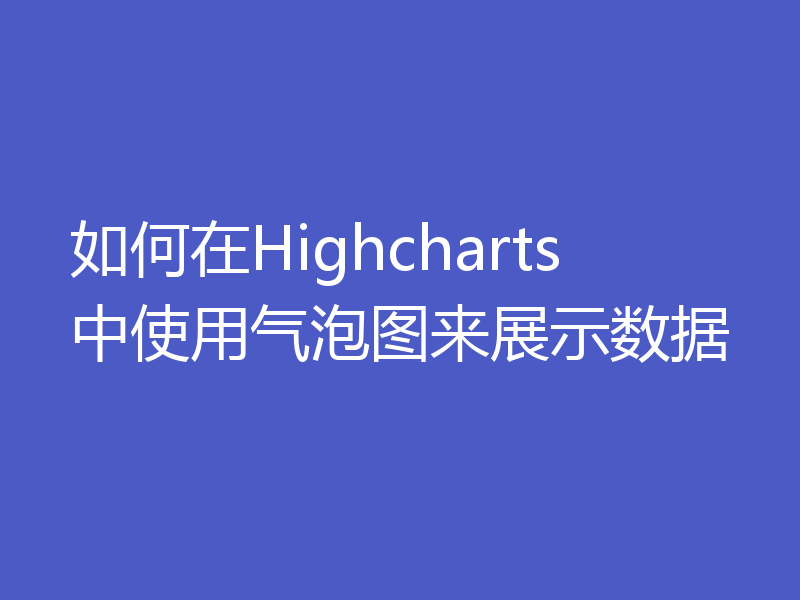 如何在Highcharts中使用气泡图来展示数据
如何在Highcharts中使用气泡图来展示数据
- 上一篇
- 如何在Highcharts中使用气泡图来展示数据

- 下一篇
- 如何在ECharts中使用韦恩图展示数据交集
-
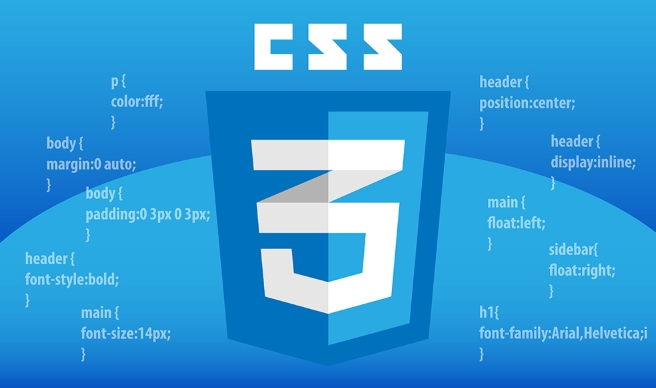
- 文章 · 前端 | 33秒前 |
- CSS固定定位实现悬浮按钮教程
- 301浏览 收藏
-
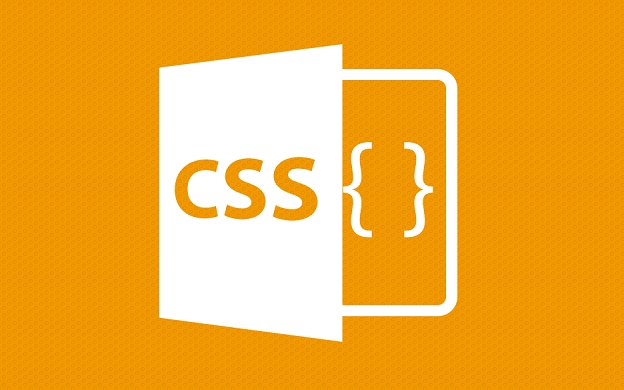
- 文章 · 前端 | 5分钟前 |
- CSS颜色响应式切换方法解析
- 323浏览 收藏
-
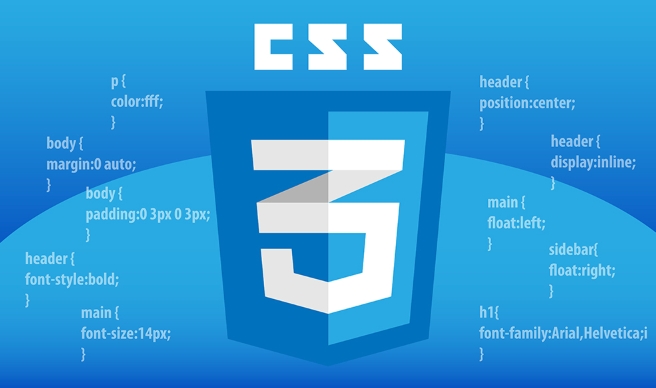
- 文章 · 前端 | 6分钟前 |
- CSS图片缩放技巧:scale与keyframes实战应用
- 168浏览 收藏
-
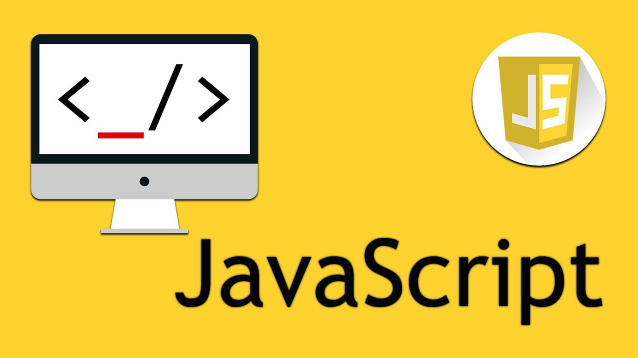
- 文章 · 前端 | 9分钟前 |
- JavaScript数组去重10种实用方法
- 314浏览 收藏
-

- 文章 · 前端 | 13分钟前 |
- CSS背景渐变设置全攻略
- 402浏览 收藏
-

- 文章 · 前端 | 14分钟前 |
- 内网SQLServer跨设备访问方法
- 222浏览 收藏
-

- 文章 · 前端 | 21分钟前 |
- CSS多属性动画同步控制方法
- 464浏览 收藏
-
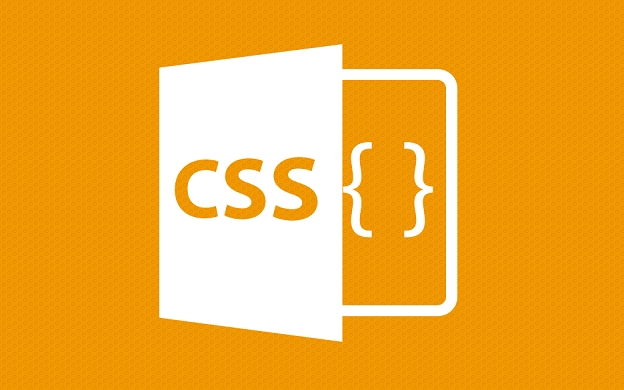
- 文章 · 前端 | 29分钟前 |
- CSS浮动卡片布局:float与width实用技巧
- 104浏览 收藏
-

- 文章 · 前端 | 31分钟前 | JavaScript 原型链 class 构造函数 语法糖
- Class与构造函数区别解析
- 289浏览 收藏
-
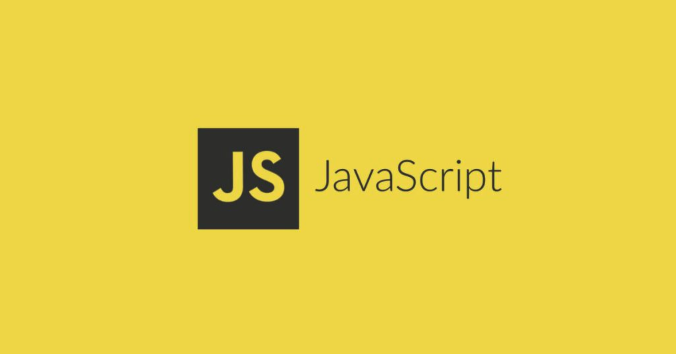
- 文章 · 前端 | 38分钟前 | 异步操作 执行顺序 宏任务 微任务 JavaScript事件循环
- JavaScript事件循环:微任务与宏任务解析
- 134浏览 收藏
-

- 前端进阶之JavaScript设计模式
- 设计模式是开发人员在软件开发过程中面临一般问题时的解决方案,代表了最佳的实践。本课程的主打内容包括JS常见设计模式以及具体应用场景,打造一站式知识长龙服务,适合有JS基础的同学学习。
- 543次学习
-

- GO语言核心编程课程
- 本课程采用真实案例,全面具体可落地,从理论到实践,一步一步将GO核心编程技术、编程思想、底层实现融会贯通,使学习者贴近时代脉搏,做IT互联网时代的弄潮儿。
- 516次学习
-

- 简单聊聊mysql8与网络通信
- 如有问题加微信:Le-studyg;在课程中,我们将首先介绍MySQL8的新特性,包括性能优化、安全增强、新数据类型等,帮助学生快速熟悉MySQL8的最新功能。接着,我们将深入解析MySQL的网络通信机制,包括协议、连接管理、数据传输等,让
- 500次学习
-

- JavaScript正则表达式基础与实战
- 在任何一门编程语言中,正则表达式,都是一项重要的知识,它提供了高效的字符串匹配与捕获机制,可以极大的简化程序设计。
- 487次学习
-

- 从零制作响应式网站—Grid布局
- 本系列教程将展示从零制作一个假想的网络科技公司官网,分为导航,轮播,关于我们,成功案例,服务流程,团队介绍,数据部分,公司动态,底部信息等内容区块。网站整体采用CSSGrid布局,支持响应式,有流畅过渡和展现动画。
- 485次学习
-

- ChatExcel酷表
- ChatExcel酷表是由北京大学团队打造的Excel聊天机器人,用自然语言操控表格,简化数据处理,告别繁琐操作,提升工作效率!适用于学生、上班族及政府人员。
- 3207次使用
-

- Any绘本
- 探索Any绘本(anypicturebook.com/zh),一款开源免费的AI绘本创作工具,基于Google Gemini与Flux AI模型,让您轻松创作个性化绘本。适用于家庭、教育、创作等多种场景,零门槛,高自由度,技术透明,本地可控。
- 3421次使用
-

- 可赞AI
- 可赞AI,AI驱动的办公可视化智能工具,助您轻松实现文本与可视化元素高效转化。无论是智能文档生成、多格式文本解析,还是一键生成专业图表、脑图、知识卡片,可赞AI都能让信息处理更清晰高效。覆盖数据汇报、会议纪要、内容营销等全场景,大幅提升办公效率,降低专业门槛,是您提升工作效率的得力助手。
- 3450次使用
-

- 星月写作
- 星月写作是国内首款聚焦中文网络小说创作的AI辅助工具,解决网文作者从构思到变现的全流程痛点。AI扫榜、专属模板、全链路适配,助力新人快速上手,资深作者效率倍增。
- 4558次使用
-

- MagicLight
- MagicLight.ai是全球首款叙事驱动型AI动画视频创作平台,专注于解决从故事想法到完整动画的全流程痛点。它通过自研AI模型,保障角色、风格、场景高度一致性,让零动画经验者也能高效产出专业级叙事内容。广泛适用于独立创作者、动画工作室、教育机构及企业营销,助您轻松实现创意落地与商业化。
- 3828次使用
-
- JavaScript函数定义及示例详解
- 2025-05-11 502浏览
-
- 优化用户界面体验的秘密武器:CSS开发项目经验大揭秘
- 2023-11-03 501浏览
-
- 使用微信小程序实现图片轮播特效
- 2023-11-21 501浏览
-
- 解析sessionStorage的存储能力与限制
- 2024-01-11 501浏览
-
- 探索冒泡活动对于团队合作的推动力
- 2024-01-13 501浏览

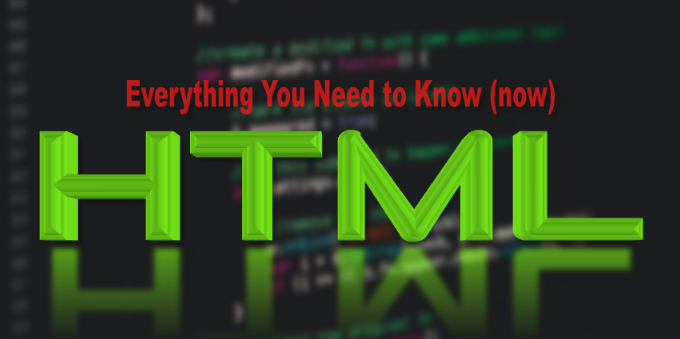
![JavaScript操作浏览器历史记录主要通过window.history对象实现,它提供了几种方法来修改或访问浏览器的历史栈。以下是常见的操作方式及其用途:1.history.pushState()功能:向历史栈中添加一个新的条目,不会触发页面刷新。语法:history.pushState(state,title,[url]);参数说明:state:一个对象,用于存储与该历史条目相关的信息(可选](/uploads/20251205/1764914376693274c808cef.png)


